Come unire due pagine Facebook
Da appassionato sportivo quale sei, in passato hai creato alcune pagine su Facebook dedicate alle notizie riguardanti singole discipline sportive, tutte con un nome molto simile. Alla lunga, però, ti sei accorto che il tempo a tua disposizione non è sufficiente per curare ogni singola pagina e, per questo motivo, vorresti sapere se esiste la possibilità di “fondere” più pagine insieme senza perdere i “Mi piace” raccolti nel corso del tempo. Se le cose stanno effettivamente così, lasciati dire che sei arrivato nel posto giusto al momento giusto!
Con la guida di oggi, infatti, ti spiegherò come unire due pagine Facebook proponendoti la procedura dettagliata da mettere in pratica sia da computer che da smartphone e tablet. Prima, però, sarà mia premura indicarti i requisiti necessari affinché sia consentita l'unione di due pagine su Facebook e fornirti le indicazioni su come scaricare una copia della pagina che intendi unire, utile per conservare i dati che altrimenti andrebbero persi. Inoltre, in caso di problemi relativi al nome delle pagine da collegare, ti dirò anche come richiederne la modifica del nome.
Se sei d'accordo, non perdiamo altro tempo prezioso e passiamo sùbito al nocciolo della questione. Coraggio, mettiti bello comodo, prenditi tutto il tempo che ritieni opportuno e dedicati alla lettura dei prossimi paragrafi. Segui attentamente le indicazioni che sto per darti, prova a metterle in pratica e sono sicuro che, in men che si dica, riuscirai a collegare le pagine Facebook di tuo interesse. Buona lettura!
Indice
- Operazioni preliminari
- Scaricare contenuto di una pagina Facebook
- Unire due pagine Facebook da computer
- Unire due pagine Facebook da smartphone e tablet
- Cambiare nome pagina Facebook
Operazioni preliminari

Prima di entrare nel dettaglio di questa guida e spiegarti per filo e per segno come unire due pagine Facebook, lascia che ti indichi quali sono i requisiti affinché sia possibile “fondere” le pagine di tuo interesse.
Per prima cosa, ti sarà utile sapere che per unire due pagine Facebook è necessario essere Amministratore di entrambe le pagine. Inoltre, queste ultime devono avere nomi simili, rappresentare lo stesso oggetto o trattare lo stesso argomento e, se fanno riferimento a un indirizzo fisico, anche questo deve corrispondere.
Per verificare i dati appena indicati, accedi a Facebook dalla sua pagina principale o dalla sua app ufficiale e, se ancora non l'hai fatto, clicca sul simbolo del quadrato bucherellato o su ☰ e poi sulla voce Pagine > [Nome pagina Facebook] (da computer) oppure sul pulsante ≡ e poi sulla voce Pagine > [Nome pagina Facebook] (da mobile). Successivamente, scegli la voce Impostazioni dalla barra laterale posta sulla sinistra (da computer) oppure fai tap sulle voci Modifica Pagina > Impostazioni (da mobile).
Ora, a prescindere dalla piattaforma in uso, fai tap sulla voce Ruoli della Pagina e, nella nuova pagina apertasi, assicurati che accanto al tuo nome sia presente l'opzione Amministratore, altrimenti annota il nome dell'amministratore della pagina, chiedigli di modificare il tuo ruolo (potrebbe essergli utile la mia guida su come nominare amministratore di una pagina Facebook), spiegandogli anche la tua intenzione di unire la pagina in questione con un'altra pagina Facebook.
Se, invece, sei già amministratore delle due pagine che intendi unire e vuoi verificare se è impostato un indirizzo fisico, una volta giunto nella sezione Impostazioni, premi sulla voce Informazioni della Pagina. Nella nuova schermata visualizzata, individua la sezione Luogo e verifica la presenza di un indirizzo fisico. Per modificarlo, cambia i dati riportati nei campi Indirizzo, Città e CAP e pigia sul pulsante Salva modifiche, altrimenti metti il segno di spunta accanto all'opzione La mia Pagina non ha una sede per rimuovere l'indirizzo dalla tua pagina.
Scaricare contenuto di una pagina Facebook
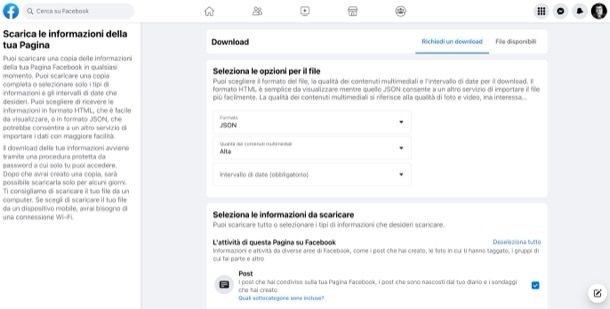
Scaricare il contenuto di una pagina Facebook è una procedura che consente di scaricare una copia della pagina di proprio interesse, salvando post, foto e video pubblicati in essa e le informazioni relative ai ruoli e alla descrizione della pagina. Ti segnalo che la cosa è fattibile solo da computer: l'app di Facebook pare che al momento non consenta di fare ciò.
Per procedere, recati nelle impostazioni della Pagina di tuo interesse (come ti ho mostrato nel capitolo precedente), clicca poi sulla voce Generali, individua l'opzione Download della Pagina (in basso) e fai clic sulle voci Modifica e Scarica pagina.
Nella nuova schermata visualizzata, apponi il segno di spunta accanto alle informazioni che intendi salvare (Post, Foto e video, Eventi, Informazioni sul profilo della pagina, Altre attività della pagina e Impostazioni della pagina), scegli il formato di download (HTML o JSON), seleziona la qualità dei contenuti multimediali (alta, media o bassa) e pigia sul pulsante Richiedi un download.
Non appena la procedura di creazione di una copia della tua pagina sarà completata, riceverai un'e-mail contenente un link per il download: fai clic su di esso entro 4 giorni per scaricare il contenuto della pagina sul tuo computer.
Unire due pagine Facebook da computer
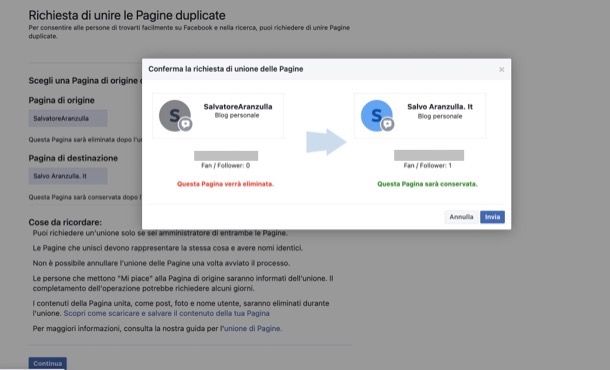
Per unire due pagine Facebook da PC, collegati alla pagina principale del social network e accedi al tuo account. Dopodiché recati su una delle due pagine da unire cliccando prima sull'icona del quadrato bucherellato o sul simbolo ☰ (in alto a destra), poi sulla voce Pagine e, quindi, sul nome della pagina di tuo interesse.
Nella schermata principale della pagina Facebook scelta, fai clic sulla voce Impostazioni, assicurati che sia selezionata l'opzione Generali nella barra laterale a sinistra, pigia sul pulsante Modifica relativo alla voce Unione delle Pagine e clicca sull'opzione Unisci pagine doppie. Inserisci, quindi, la password del tuo account Facebook e pigia sul pulsante Continua.
Nella sezione Richiesta di unire le Pagine duplicate, individua i campi di testo Seleziona una pagina visibili sotto le scritte Pagina di origine e Pagina di destinazione, ricordandoti che sarà quest'ultima a essere conservata dopo il termine del processo. Una volta digitati i nomi delle pagine nei campi in questione e dopo aver selezionato i suggerimenti corretti, pigia sul pulsante Continua. Per concludere, clicca sul pulsante Invia nel riquadro comparso al centro dello schermo e segui le eventuali indicazioni su schermo per completare la procedura.
Unire due pagine Facebook da smartphone e tablet

Se ti stai chiedendo se è possibile unire due pagine Facebook da smartphone e tablet, la risposta è affermativa e, mentre un tempo non lo si poteva fare dall'app di Facebook (ma solo via browser), ora si può procedere in maniera comoda proprio da quest'ultima.
Per procedere, dunque, accedi al tuo account Facebook dalla app del social network per Android o iOS/iPadOS e poi recati nelle impostazioni della pagina da unire: premi sul pulsante (≡), fai tap sulla voce Pagine, premi sul nome della pagina da unire, pigia sul bottone Modifica Pagina e premi sulla dicitura Impostazioni (o premi direttamente l'icona dell'ingranaggio in alto a destra se non vedi il pulsante “Modifica pagina”). Successivamente, fai tap sulla voce Generali nella schermata apertasi, scorri la schermata e poi pigia sul pulsante Unisci Pagine.
Nella nuova schermata visualizzata, inserisci la password del tuo account nel campo Password e seleziona le due pagine che intendi unire usando i menu a tendina Scegli una pagina e fai tap sul pulsante Continua. Per concludere, premi sul pulsante Richiedi unione e segui le indicazioni su schermo per portare a termine il processo.
Cambiare nome pagina Facebook
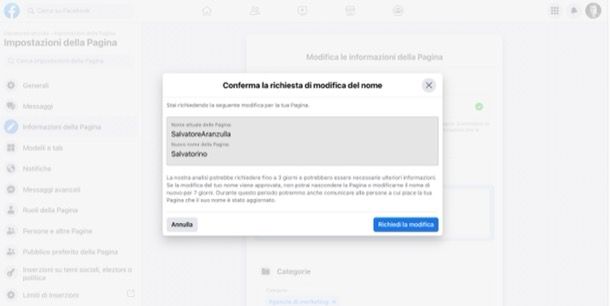
Se, dopo aver selezionato le pagine da unire di tuo interesse, non hai potuto inoltrare la tua richiesta poiché hai visualizzato a schermo il messaggio Non è possibile unire queste Pagine perché i nomi delle Pagine non sono simili, devi sapere che puoi tentare di cambiare il nome di una delle due pagine Facebook e, successivamente, ripetere la procedura per richiederne l'unione.
Per procedere, recati nelle impostazioni della pagina (come ti ho mostrato precedentemente), clicca sulla voce Informazioni della Pagina (sulla sinistra), scrivi il nuovo nome della pagina nel campo apposito (sulla destra), dai Invio sulla tastiera e, nel riquadro comparso a schermo, clicca sul bottone Richiedi la modifica.
Il team di Facebook prenderà in esame la tua richiesta e ti risponderà entro 3 giorni. Per visualizzare lo stato della tua richiesta, dopo esserti recato nella sezione Impostazioni, clicca sulla dicitura Messaggi assistenza per le pagine sulla sinistra. In questa schermata, se la tua richiesta verrà accolta, visualizzerai il messaggio La tua richiesta di modifica del nome della Pagina è stata approvata. In tal caso, devi sapere che non potrai nascondere la pagina o modificarne nuovamente il nome per 7 giorni.
Puoi cambiare il nome di una pagina Facebook anche da smartphone e tablet usando la sua applicazione ufficiale. Dopo aver avviato quest'ultima ed esserti recato sulla pagina di tuo interesse (come ti ho spiegato prima), premi sulla voce Modifica Pagina, poi sulla dicitura Informazioni della Pagina, quindi agisci sul nome della stessa andando a toccare il relativo campo di testo e a premere sui pulsanti Continua e Richiedi la modifica.
Per approfondire l'argomento, ti lascio alla mia guida su come cambiare nome pagina Facebook.

Autore
Salvatore Aranzulla
Salvatore Aranzulla è il blogger e divulgatore informatico più letto in Italia. Noto per aver scoperto delle vulnerabilità nei siti di Google e Microsoft. Collabora con riviste di informatica e cura la rubrica tecnologica del quotidiano Il Messaggero. È il fondatore di Aranzulla.it, uno dei trenta siti più visitati d'Italia, nel quale risponde con semplicità a migliaia di dubbi di tipo informatico. Ha pubblicato per Mondadori e Mondadori Informatica.






